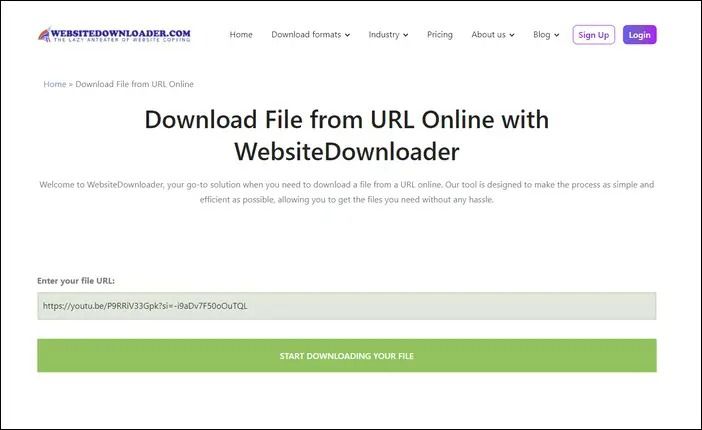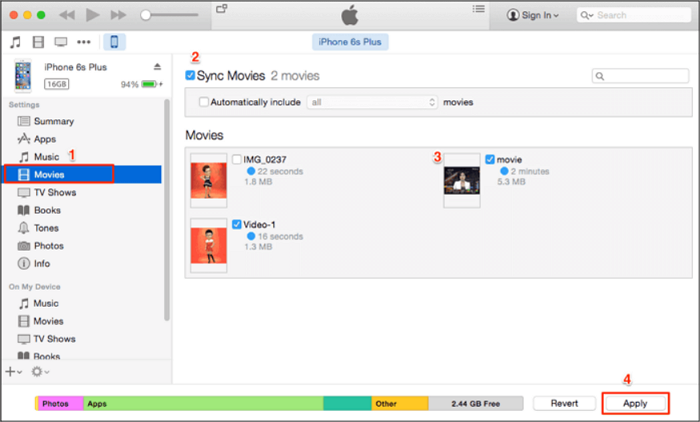-
![]()
Markus
Nach seinem Medientechnik-Studium entschloss sich Markus dazu, als ein Software-Redakteur zu arbeiten. Seit März 2015 bei EaseUS Tech Team. Er hat sich auf Datenrettung, Partitionierung und Datensicherung spezialisiert.…Vollständige Bio lesen -
![]()
Katrin
Jahrgang 1992; Studierte Mathematik an SISU, China; Seit 2015 zum festen Team der EaseUS-Redaktion. Seitdem schreibte sie Ratgeber und Tipps. Zudem berichtete sie über Neues und Aufregendes aus der digitalen Technikwelt.…Vollständige Bio lesen -
![]()
Maria
Maria ist begeistert über fast allen IT-Themen. Ihr Fokus liegt auf der Datenrettung, der Festplattenverwaltung, Backup & Wiederherstellen und den Multimedien. Diese Artikel umfassen die professionellen Testberichte und Lösungen.…Vollständige Bio lesen -
![]()
Mako
Technik-Freund und App-Fan. Mako schreibe seit März 2016 für die Leser von EaseUS. Er begeistert über Datenrettung, Festplattenverwaltung, Datensicherung, Datenspeicher-Optimierung. Er interssiert sich auch für Windows und andere Geräte.…Vollständige Bio lesen
Inhaltsverzeichnis
0 Aufrufe |
0 Min. Lesezeit
Schnelle Tipps
▶️Öffnen Sie Apple Podcasts auf Ihrem Mac, wählen Sie einen Podcast aus und klicken Sie auf die Download-Schaltfläche oder die drei Punkte, um „ Episode herunterladen “ auszuwählen.
Apple Podcasts ist eine integrierte App auf Apple-Geräten, mit der Sie Millionen beliebter Podcasts kostenlos oder über Premium-Abonnements verfolgen und anhören können. Premium-Optionen bieten Zugriff auf zusätzliche Inhalte, werbefreies Hören und frühen oder exklusiven Zugriff auf neue Serien.
Sie können Podcast-Episoden direkt auf Ihr iPhone herunterladen, indem Sie auf eine Episode tippen und „Episode herunterladen“ auswählen. Heruntergeladene Podcasts können jedoch nicht in einem lokalen Dateiordner gefunden werden. In diesem Artikel werden acht kostenlose Möglichkeiten zum Herunterladen von Apple Podcasts-Episoden beschrieben. Lassen Sie uns eintauchen!
| Downloader | System | Preis | Format | Komplexität |
|---|---|---|---|---|
| Apple Podcasts | Mac | Frei | M4A | Einfach |
| iTunes | Windows | Frei | MP3 | Einfach |
| Entwicklertools | Windows und Mac | Frei | MP3 | Medium |
| PodcastIndex | Windows und Mac | Frei | MP3 | Medium |
| JDownloader | Windows und Mac | Kostenlos, 14,99 $/m | MP3, WAV, M4A usw. | Komplex |
| Yt-dlp-Benutzeroberfläche | Windows, Mac, Linux | Frei | MP3, m4A, FLAC usw. | Einfach |
| Ruhm | Online | 1 kostenlose Testversion, 4,99 $/Monat | MP3 | Einfach |
| Apple Podcasts App | Android und iPhone | Frei | M4A | Einfach |
Laden Sie Apple Podcast Audio auf Ihren Computer herunter
Hier sind sechs einfache Möglichkeiten , Podcasts auf Ihren Computer herunterzuladen und Ihre Lieblings-Podcasts offline zu genießen.
Apple Podcasts – Mac
- 👍 Empfehlung: Speichern Sie Podcast-Audio als M4A-Dateien in der Apple Podcasts-App.
- 👎 Vermeiden: Zum Konvertieren von Podcasts in MP3 sind Tools erforderlich.
Mit der Apple Podcasts-App selbst können Sie Podcasts kostenlos streamen und herunterladen, um sie offline anzuhören. Das ist für jeden ganz einfach. Bewegen Sie den Mauszeiger einfach über die Episode, die Sie herunterladen möchten, und drücken Sie die Download-Schaltfläche.
Die App speichert die heruntergeladenen Podcasts unter ~/Library/Group Containers/243LU875E5.groups.com.apple.podcasts. Sie können nicht direkt auf den Ordner zugreifen und er zeigt nicht seine ursprünglichen Namen an, aber Sie können ihn an einen anderen Ort ziehen.
Schritt 1. Öffnen Sie die Apple Podcasts-App auf Ihrem Mac und klicken Sie auf den gewünschten Podcast.
Schritt 2. Bewegen Sie den Mauszeiger über das Programm, drücken Sie die Download-Schaltfläche oder klicken Sie auf die drei Punkte und wählen Sie „ Episode herunterladen “.
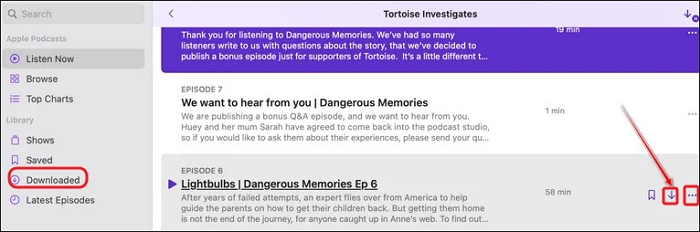
Schritt 3. Um neue Episoden für verfolgte Sendungen automatisch herunterzuladen, gehen Sie zum Popup-Menü „ Podcasts “ > „ Einstellungen “ > „ Allgemein “ > „ Automatisch herunterladen “.
Schritt 4. Suchen Sie Ihre Dateien unter „ Bibliothek “ > „ Heruntergeladen “.
iTunes-Windows
- 👍 Empfehlung: Podcasts als MP3 herunterladen und verwalten.
- 👎 Vermeiden: In macOS (ältere Versionen) integriert und unter Windows verfügbar.
Mit iTunes können Sie Apple Podcasts auf Ihren Computer herunterladen und verwalten. Sie können nach Episoden suchen, Sendungen abonnieren und sie als MP3 zum Offline-Hören herunterladen. Heruntergeladene Podcasts werden in Ihrer iTunes-Bibliothek gespeichert und können auf einen externen Speicher übertragen werden.
Schritt 1. Laden Sie die iTunes-App auf Ihren PC herunter, öffnen Sie sie und melden Sie sich mit Ihrem Apple-Konto an.
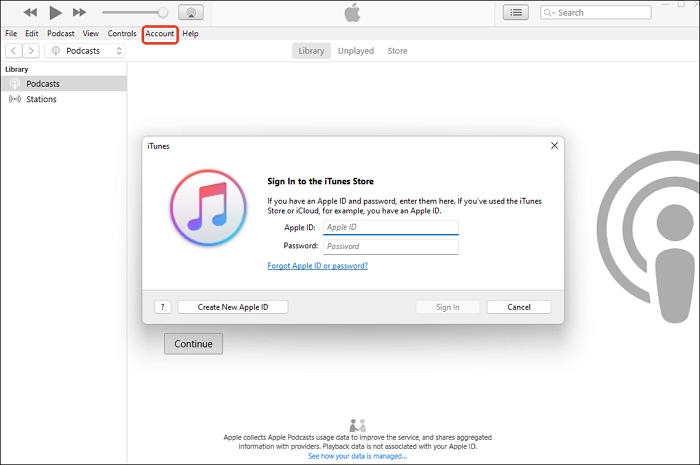
Schritt 2. Wählen Sie im Menü oben links „ Podcasts “ aus und klicken Sie dann auf „ Store “.
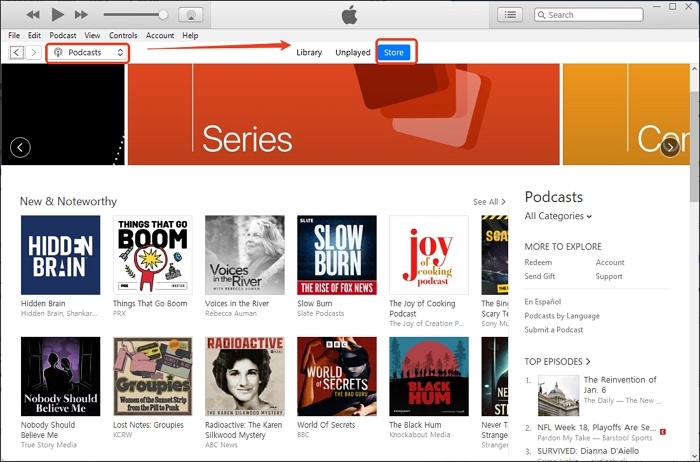
Schritt 3. Suchen und wählen Sie den Podcast aus, den Sie herunterladen möchten. Daraufhin wird die Seite mit Episodendetails geöffnet.
Schritt 4. Um eine bestimmte Episode herunterzuladen, klicken Sie neben der Episode auf die Schaltfläche „ Abrufen “.
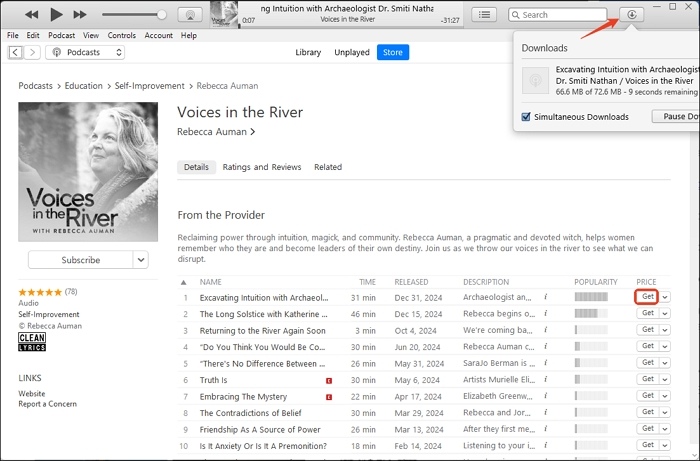
Schritt 5. Nach dem Download können Sie Ihre Episoden ansehen, indem Sie zu „ Bibliothek “ > „ Podcasts“ gehen, auf die drei Punkte klicken und „ Podcast-Info “ > „ Datei “ auswählen oder die Dateien im Datei-Explorer suchen, um die MP3-Dateien nach Bedarf zu kopieren oder zu verschieben.
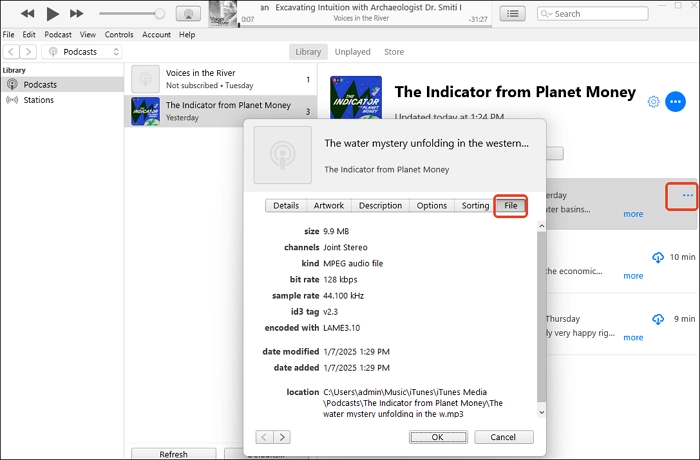
Entwicklertools – Windows und Mac
- 👍 Empfehlung: MP3-Dateien direkt speichern, leicht finden und auf ein anderes Gerät übertragen.
- 👎 Vermeiden: Kann nicht auf Mobilgeräten angewendet werden.
Sie können eine Webseitenquelle öffnen und den Podcast-Audio ohne Drittanbieter-Tools herunterladen. Das ist ziemlich einfach zu bedienen, aber die Methode kann nicht auf Telefonen verwendet werden.
Schritt 1. Öffnen Sie den Apple Podcasts-Webplayer und wählen Sie den Podcast aus, den Sie herunterladen möchten.
Schritt 2. Klicken Sie mit der rechten Maustaste auf den leeren Bereich, wählen Sie „ Untersuchen “ (F12) und klicken Sie auf „ Netzwerk “.
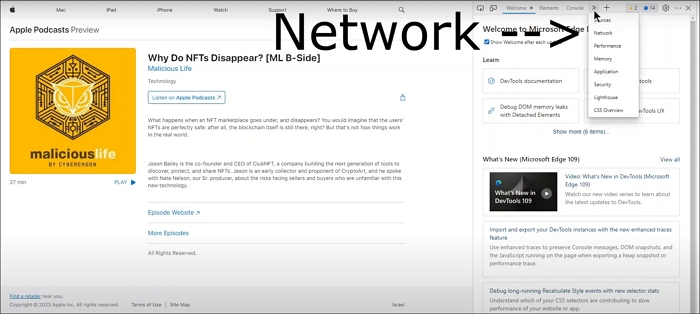
Schritt 3. Spielen Sie den Podcast ab, klicken Sie mit der rechten Maustaste auf die MP3-Datei und wählen Sie „ In neuem Tab öffnen “.
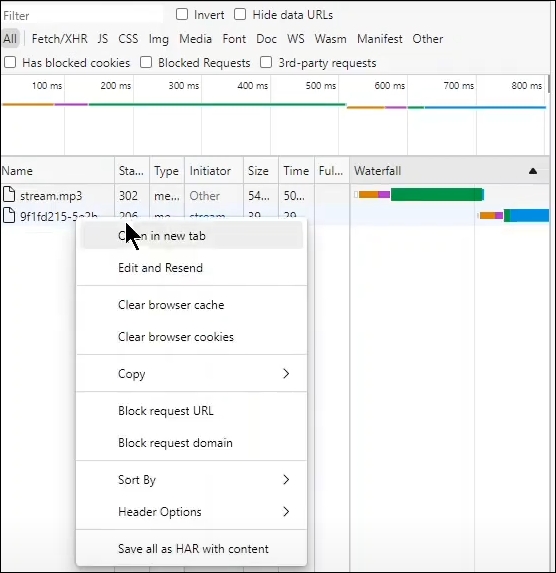
Schritt 4. Sie sehen, wie der Download beginnt.
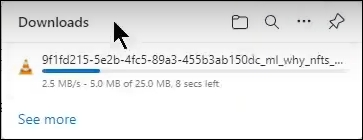
PodcastIndex-Windows und Mac
- 👍 Empfehlung: Laden Sie jeden Podcast ohne weitere Tools auf Ihren Computer herunter.
- 👎 Vermeiden: Etwas kompliziert und keine Funktion zum Stapeldownload.
Sie können einen Podcast-Aggregator verwenden oder podcastindex.org besuchen. Suchen Sie dort nach dem Podcast, der Sie interessiert, z. B. Joe Rogan , klicken Sie darauf und suchen Sie anschließend den Link zum RSS-Feed. Suchen Sie im RSS-Feed die Episode, nach der Sie suchen, und klicken Sie auf den Link im Medienanhang, um die MP3-Datei herunterzuladen.
Schritt 1. Geben Sie den Podcast-Titel in das Suchfeld von podcastindex.org ein und drücken Sie die Eingabetaste.

Schritt 2. Klicken Sie auf den Titel und tippen Sie auf den RSS-Feed.
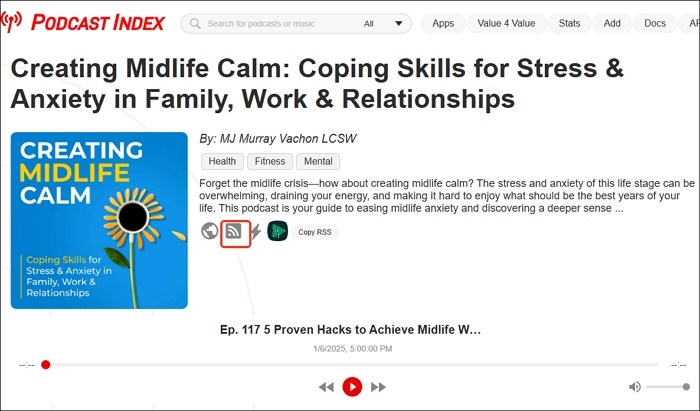
Schritt 3. Zurück zur Titelseite und den Namen der gewünschten Episode kopieren.
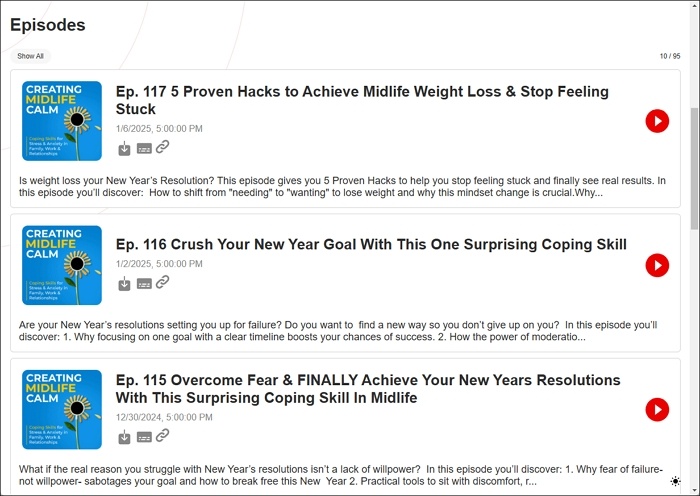
Schritt 4. Drücken Sie Strg + F und geben Sie den Namen ein, um Ihre Episode zu finden. Klicken Sie auf die drei Punkte in der Audioleiste darunter und wählen Sie „ Herunterladen “.
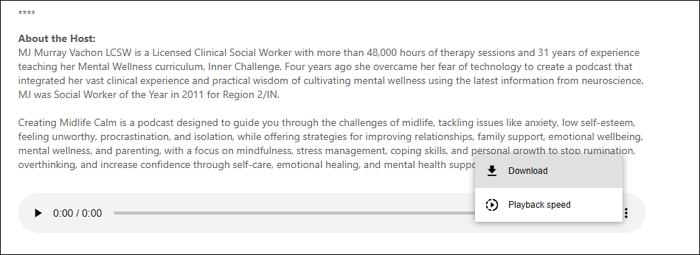
Schritt 5. Wenn Sie diese Codes sehen, nachdem Sie auf den RSS-Feed geklickt haben, können Sie die Episode immer noch anhand ihres Titelnamens finden und den Anhangslink kopieren.
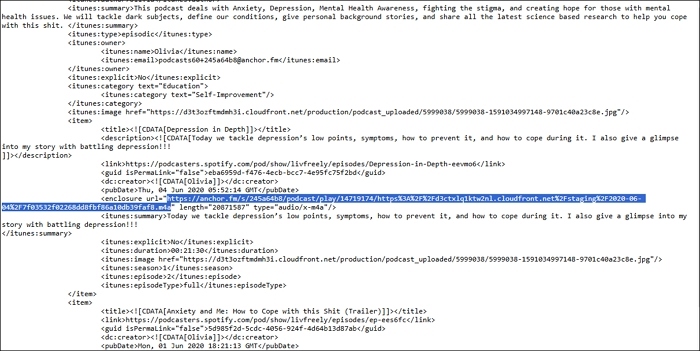
Öffnen Sie es in einem neuen Tab und laden Sie es herunter.
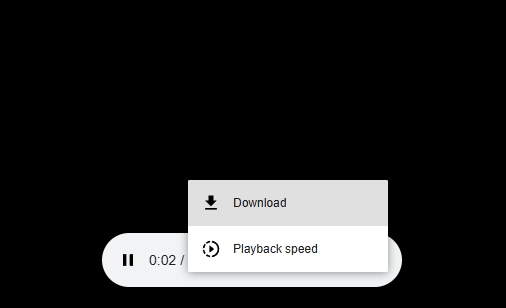
JDownloader – Windows, Mac, Linux
- 👍 Empfehlung: Leistungsstarker und kostenloser Downloader für Podcasts, Hörbücher und Videos.
- 👎 Vermeiden: Das Festlegen der Regeln ist kompliziert.
JDownloader ist ein kostenloser, quelloffener Download-Manager, der für Windows, Linux und macOS verfügbar ist. Er ermöglicht schnelle Downloads durch die Nutzung mehrerer Verbindungen, unterstützt Pausen, Bandbreitenbegrenzungen und die Verwaltung gleichzeitiger Downloads. Er kann kopierte Links automatisch erkennen und Downloads starten und unterstützt Plugins für zusätzliche Funktionen. Allerdings kann das Einrichten von Regeln vor dem Herunterladen etwas kompliziert sein.
Schritt 1. Laden Sie JDownloader 2 herunter und starten Sie es auf Ihrem PC.
Schritt 2. Kopieren Sie den Podcast-Link und öffnen Sie JDownloader. Der kopierte Link wird automatisch erkannt. Falls nicht, fügen Sie die URL in die Registerkarte „ LinkGrabber “ ein.
Schritt 3. JDownloader muss möglicherweise den RSS-Feed analysieren, um die Mediendatei zu identifizieren. Wenn Sie dazu aufgefordert werden, lassen Sie den Feed verarbeiten.
Schritt 4. Wählen Sie die gewünschte Episode aus der Liste der erkannten Dateien aus und klicken Sie auf die Schaltfläche „ Download starten “.
Schritt 5. Sobald der Download abgeschlossen ist, finden Sie die Datei in dem in den JDownloader-Einstellungen angegebenen Ordner.
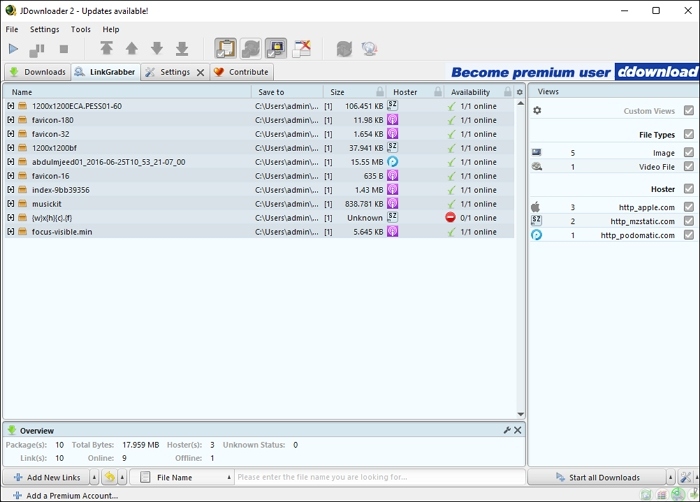
Yt-dlp GUI – Windows, Mac, Linux
- 👍 Empfehlung: Speichern Sie Podcasts, Audio, Playlists und Videos für verschiedene Plattformen in hoher Qualität.
- 👎 Vermeiden: Komplex für nicht-technische Benutzer, aber eine GUI ist hilfreich.
yt-dlp ist ein robustes Befehlszeilentool zum Herunterladen von Audio- und Videoinhalten und bietet Funktionen wie Batch-Downloads, Formatauswahl, Untertitelspeicherung, Playlist-Verwaltung und mehr. Für Anfänger kann es jedoch eine Herausforderung sein, da selbst ein kleiner Fehler im Code den Vorgang stören kann.
Stacher, eine GUI für yt-dlp, vereinfacht die Nutzung, indem es yt-dlp während der Installation automatisch herunterlädt. Es ist für macOS, Ubuntu und Windows verfügbar und verfügt über eine intuitive Benutzeroberfläche, die die Verwaltung mehrerer yt-dlp-Konfigurationen unterstützt. Stacher ermöglicht außerdem den Zugriff auf die meisten yt-dlp-Funktionen, unterstützt Plugins und arbeitet ohne Werbung, was es zu einer benutzerfreundlichen Alternative macht.
Schritt 1. Laden Sie Stacher herunter und öffnen Sie es. Klicken Sie neben dem Download-Button auf „ Bestes Audio “ und wählen Sie MP3. Aktivieren Sie „ Nur Audio herunterladen? “

Schritt 2. Kopieren Sie den Podcast-Link, fügen Sie ihn ein und klicken Sie auf die Schaltfläche „Herunterladen“.
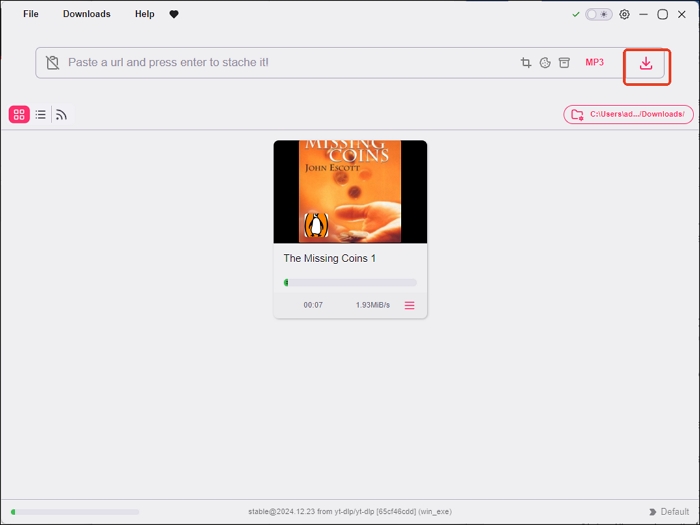
Schritt 3. Klicken Sie auf die drei Punkte, um den Standort zu öffnen.
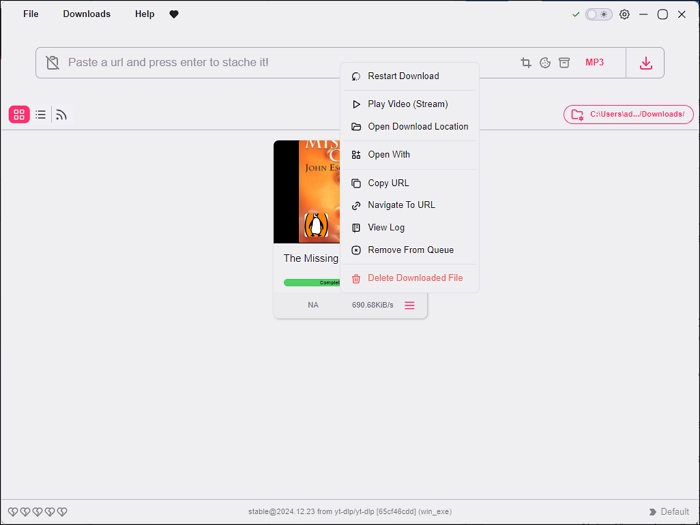
Speichern Sie Apple Podcast MP3 per Link online
- 👍 Empfehlung: Behalten Sie Podcasts kostenlos und ohne Registrierung bei.
- 👎 Vermeiden: Nur 1 kostenloser Download pro Monat.
Ein Online-Downloader für Apple Podcasts ist einfach und erfordert keine Anmeldung. Nach einem einmonatigen kostenlosen Test kostet er jedoch 4,99 $ pro Monat. Einige Benutzer berichten von Problemen, z. B. dass sie keine Bestätigungs-E-Mails erhalten und das Herunterladen einer Episode bis zu einer Stunde dauern kann, was im Vergleich zu anderen Methoden langsamer ist.
Schritt 1. Kopiere den Episodenlink und füge ihn in das Onlinetool ein. Drücke die Eingabetaste.
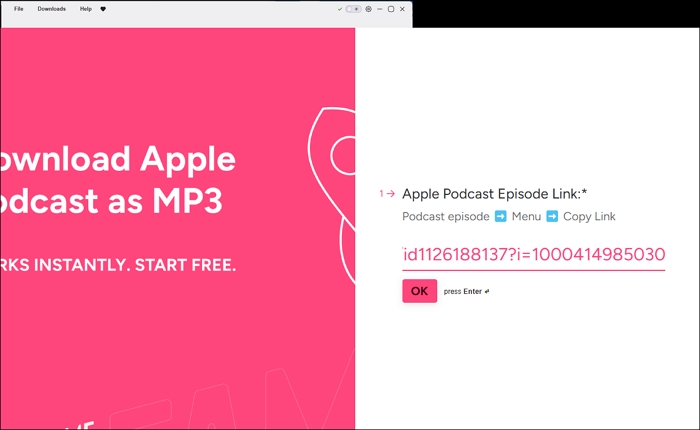
Schritt 2. Geben Sie Ihre E-Mail-Adresse ein, um die Audiodatei zu erhalten.
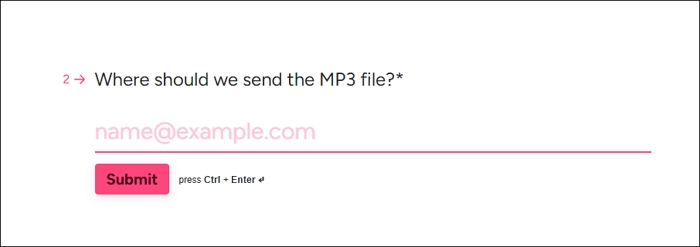
Schritt 3. Überprüfen Sie Ihre E-Mails. Wenn Sie die E-Mail nicht sehen, versuchen Sie, sie unter der Kategorie „ Werbung “ zu finden. Tippen Sie hier auf „ Ihre Apple Podcast-Episode steht zum Download bereit “ und der Download beginnt.
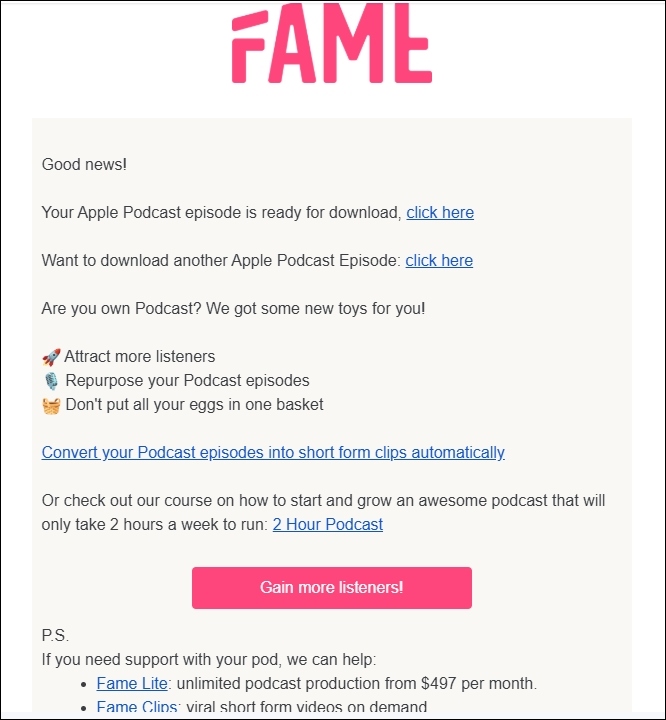
Geben Sie diese wirksamen Methoden an Bedürftige weiter!
Laden Sie Apple Podcasts auf Android/iPhone herunter
Sie können Apple Podcasts mit der Apple Podcasts-App für Android oder iPhone oder einer iOS-Verknüpfung für das iPhone auf Ihr Telefon herunterladen.
- 👍 Empfehlung: Bequem und nahtlos zum Herunterladen und Verwalten von Podcasts direkt auf Ihrem iPhone und Android.
- 👎 Vermeiden: Kein Zugriff auf die heruntergeladenen Podcast-Dateien in einem lokalen Ordner.
Apple Podcasts App
iPhones erlauben keinen direkten Zugriff auf das Dateisystem, in dem Podcasts gespeichert sind. Daher können heruntergeladene Episoden nicht wie auf einem Computer in einem lokalen Ordner gefunden werden.
Schritt 1. Öffnen Sie die Podcasts-App auf Ihrem iPhone. Suchen oder durchsuchen Sie die gewünschte Sendung und wählen Sie sie aus.
Schritt 2. Drücken und halten Sie die Episode, die Sie herunterladen möchten.
Schritt 3. Tippen Sie auf „ Episode herunterladen “.
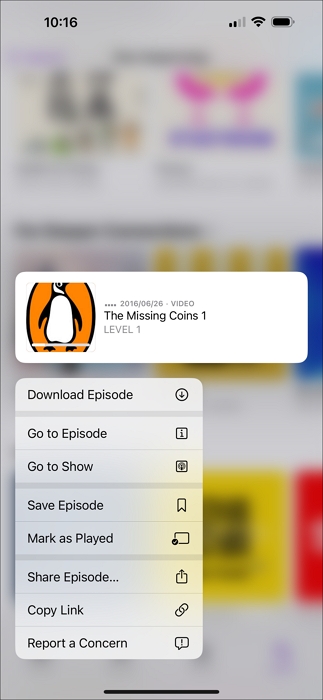
Finden Sie die Episode unterhalb der Registerkarte „Heruntergeladen“.
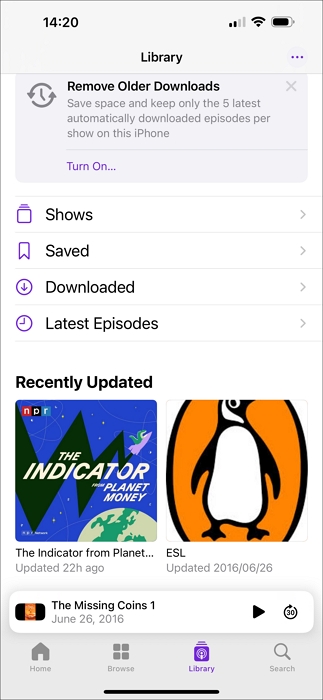
Sie können hierfür auch eine Verknüpfung zum Apple Podcast Downloader verwenden.
Für Android:
Schritt 1. Rufen Sie podcasts.apple.com im Chrome-Browser auf Ihrem Telefon auf, klicken Sie auf die drei Punkte von Chrome und wählen Sie „ Zum Home-Bildschirm hinzufügen “.
Schritt 2. Wählen Sie „ Installieren “.
Schritt 3. Öffnen Sie die App und tippen Sie auf die Episode, um „ Episode herunterladen “ auszuwählen.
Massen-Download von Audio und Video von über 1.000 Plattformen
EaseUS Video Downloader ist ein vielseitiges Tool für PCs, Macs und Android-Geräte, mit dem Sie Audio in hoher Qualität von 128/256/320 Kbps im WAV/MP3-Format von Plattformen wie YouTube, TikTok, Instagram, Facebook und mehr herunterladen können. Es unterstützt auch das Speichern von GIFs, Bildern, Kanälen, Wiedergabelisten, Audio, Untertiteln, Miniaturansichten und zusätzlichen Inhalten in einer praktischen Software.
Mit dem integrierten Videoplayer können Sie Downloads ansehen, ohne zwischen Anwendungen wechseln zu müssen. Das Tool unterstützt das Stapeldownloaden von bis zu 50 Dateien gleichzeitig und kann sogar so eingestellt werden, dass Videos von Ihren abonnierten YouTube-Kanälen automatisch nach einem Zeitplan heruntergeladen werden.
Free Download
Sicherer Download
Free Download
Sicherer Download
Schritt 1. Kopieren Sie den Link des Bilibili-Videos, das Sie herunterladen möchten.
Schritt 2. Öffnen Sie EaseUS Video Downloader auf Ihrem Computer und stellen Sie auf der Startseite das Format und die Qualität ein.

Schritt 3. Klicken Sie auf „Link einfügen“. Die Software erkennt den Link und leitet den Download ein.
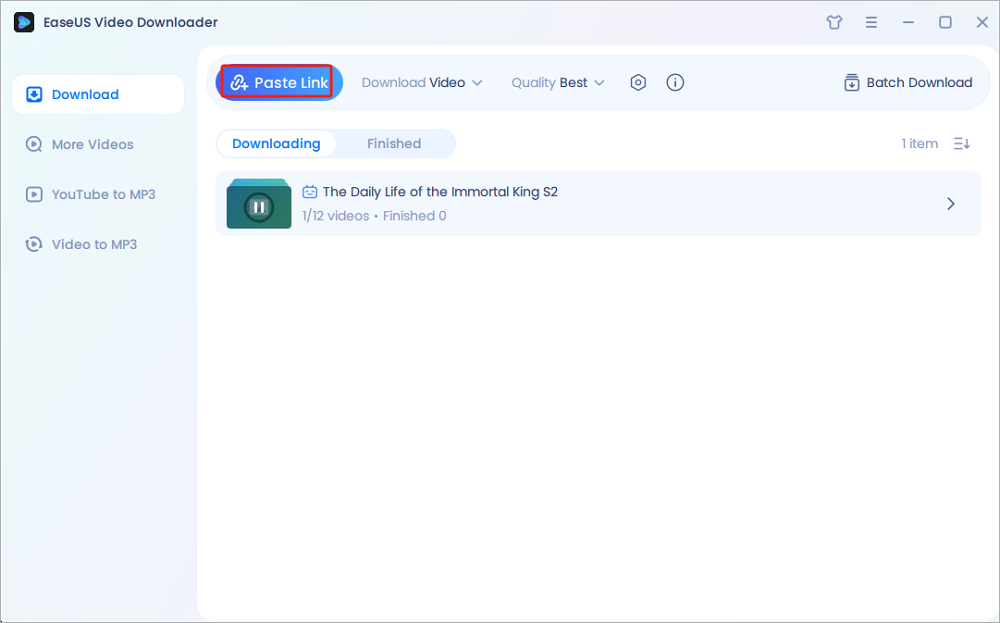
Schritt 4. Sobald der Download abgeschlossen ist, können Sie Ihr Video auf der Registerkarte „Fertig“ finden.

Einpacken
Mit diesen acht kostenlosen Methoden war das Herunterladen von Apple Podcasts als MP3-Dateien noch nie so einfach. Egal, ob Sie integrierte Apps, leistungsstarke Tools wie yt-dlp oder einfache Online-Plattformen bevorzugen, es gibt eine Option, die Ihren Anforderungen entspricht. Jede Methode hat ihre Stärken und Schwächen, also wählen Sie diejenige, die für Ihr Gerät und Ihr technisches Komfortniveau am besten geeignet ist.
Häufig gestellte Fragen
1. Warum kann ich die Apple Podcast-App nicht herunterladen?
Die Apple Podcasts-App wurde in iOS 9 integriert (eine neuere Version sollte also funktionieren) und kann nicht separat aus dem App Store heruntergeladen werden. Wenn Sie sie nicht finden können, durchsuchen Sie Ihre Home-Bildschirme und Ordner oder überprüfen Sie Einstellungen > Allgemein > Einschränkungen, um sicherzustellen, dass sie nicht deaktiviert ist. Wenn iTunes Sie auffordert, die App zu aktualisieren, handelt es sich um einen Fehler – ignorieren Sie ihn oder löschen Sie die veraltete Version aus Ihrer iTunes-Mediathek.
2. Kann man Apple Podcasts herunterladen?
Ja, Sie können Apple-Podcasts in der Podcasts-App herunterladen, indem Sie die Episode gedrückt halten und „ Episode herunterladen “ auswählen.
3. Kann ich Podcasts herunterladen, um sie offline anzuhören?
Wenn Sie eine Episode speichern, wird sie automatisch heruntergeladen, sodass Sie sie offline anhören können.
4. Wie lade ich das Transkript des Apple Podcasts herunter?
- Überprüfen Sie, ob Ihr Hosting-Anbieter Transkripte unterstützt.
- Passen Sie die Episodeneinstellungen auf „ Von mir bereitgestellte Transkripte anzeigen “ an.
- Laden Sie das Transkript von Apple Podcasts Connect herunter.
- Bearbeiten Sie das Transkript nach Bedarf.
- Senden Sie das aktualisierte Transkript, indem Sie die neue Datei in Ihrem RSS-Feed verlinken.